最近朋友嫌弃自己笔记本机械硬盘太慢,在我的蛊惑下买了块固态硬盘,想改善一下开机时间,本来以为很简单的事,没想到啊没想到。
一 总的说一下,拯救者这款笔记本升级固态硬盘的思路:
- 用ufi版本的U盘启动盘(我用的大白菜uefi版本)
- 电脑的bosi下boot下(Boot Mode)也要选择UEFI,如图一
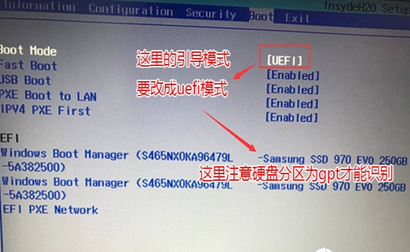
3、启动按F12选择哪个U盘系统进行安装,也要是EFI版的U盘(会有个前带UFI的U盘)
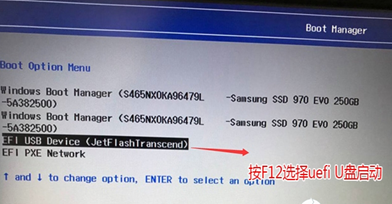
4、用DiskGenius一定要把固态硬盘转换为GPT格式

5、DiskGenius分区的时候一定要勾上如下三个,并确认分区完成有esp msr分区
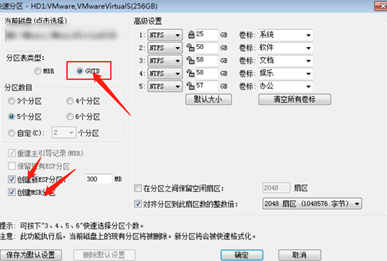
6、把原来机械硬盘的“活动”分区,取消激活状态;在DiskGenius右键原来C盘有个取消激活状态。
最后安装就可以了,重启把U盘即可,以上缺一不可,血泪教训。
1.1.2 遇到的问题
1.1.2.1 出现Network o for IPv6 fail之类
思路是用没检测到硬盘,用网卡启动了。
一般是bosi的boot中的Boot Mode选择UFI后,下面EFI下没有的启动硬盘;
或者选择Boot Mode 选择legacy后,下面的legacy没有启动的硬盘。
解决:UFI的那个是你要把你的U盘做成uefi启动盘,就会显示UFI U盘启动了,然后在U盘系统中做好上面说的就好。
Legacy的一般都会有,也用不掉,不提。
多谢:http://www.dnxtc.net/zixun/zhuangjijiaocheng/2019-02-20/3556.html
https://jingyan.baidu.com/article/5552ef47955a5d518ffbc9e4.html